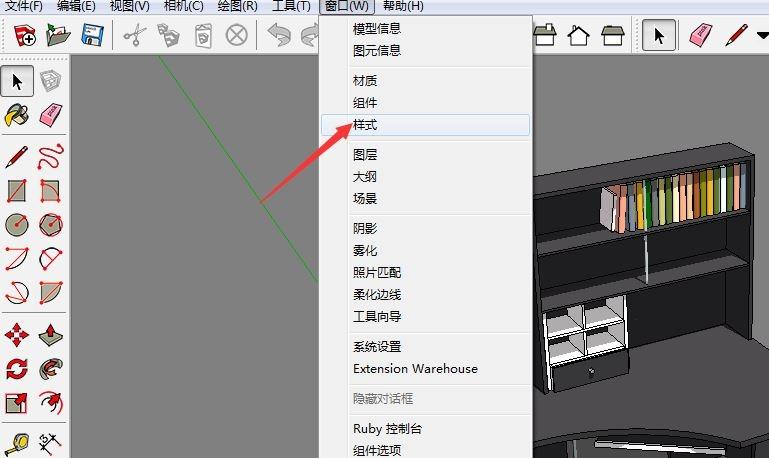下载app免费领取会员


本文主要介绍如何导入su材质库。在使用SketchUp建模软件的过程中,材质的选择和应用是非常重要的一环。通过导入su材质库,可以方便地获取各种精美的材质样式,节省建模时间,提高建模效率。下面将详细说明如何进行导入。
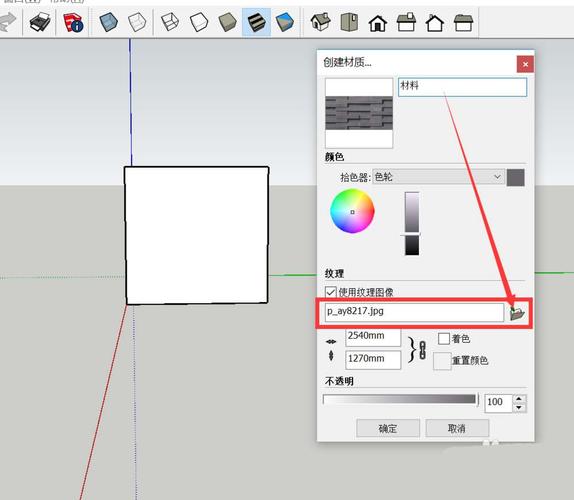
步骤一:准备su材质库文件
首先,需要准备好要导入的su材质库文件。这些文件通常具有.skm或.skp的扩展名,而且包含了一系列的材质样式。可以在互联网上搜索并下载所需的材质库文件,或者使用其他SketchUp用户分享的材质库文件。
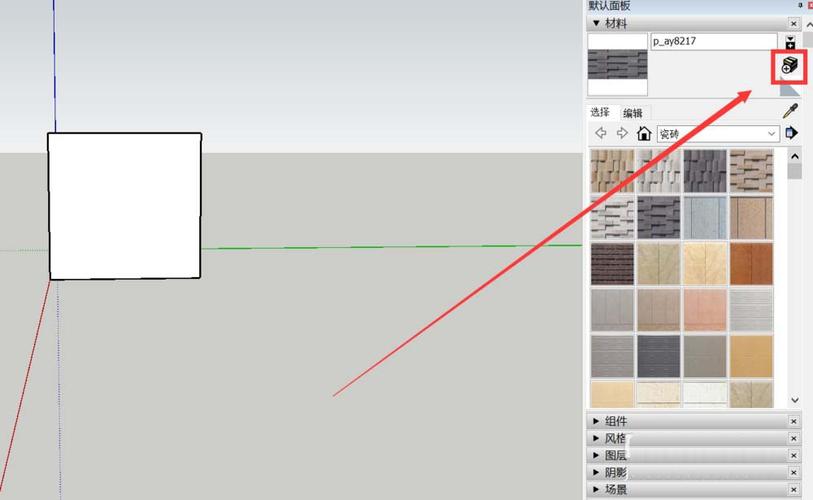
步骤二:打开SketchUp软件
在成功下载或创建好材质库文件后,打开SketchUp软件。确保已经安装了最新版本的SketchUp,并且已经注册并登录到账户中。
步骤三:导入su材质库
在SketchUp软件中,导入su材质库非常简单。首先,点击菜单栏中的“窗口”选项,然后选择“材质编辑器”选项。这将打开材质编辑器窗口。
在材质编辑器窗口中,点击左上角的小图标,然后选择“导入材质”选项。这将弹出一个文件浏览器窗口,用于选择要导入的su材质库文件。
在文件浏览器窗口中,找到并选中要导入的su材质库文件,然后点击“打开”按钮。SketchUp软件将开始导入材质库,并将其添加到材质编辑器窗口中。
步骤四:使用su材质库
导入su材质库后,可以在建模过程中随时使用这些材质样式。在SketchUp软件的主界面中,点击“绘制”工具栏上的“材质涂料桶”图标,然后在材质编辑器窗口中选择要应用的材质样式。
选择好材质样式后,将鼠标移到要应用材质的面上,然后单击左键即可完成材质的应用。如果需要更改材质的缩放或旋转等属性,可以通过材质编辑器窗口进行调整。
步骤五:保存自定义su材质库
如果在导入的su材质库中发现了一些特别喜欢的材质样式,可以将其保存为自定义材质库。在材质编辑器窗口中,选择要保存的材质样式,然后点击右键,选择“另存为材质”选项。在弹出的保存窗口中,选择保存的路径和文件名,然后点击“保存”按钮即可。
通过以上步骤,就可以成功导入su材质库,并在SketchUp软件中使用这些材质样式进行建模。同时,也可以将喜欢的材质样式保存为自定义材质库,以便以后使用。
本文版权归腿腿教学网及原创作者所有,未经授权,谢绝转载。

上一篇:3DMAX教程 | 如何在3dmax中有效导出图纸?
下一篇:3DMAX教程 | 如何优化3DMax中的选择和连接方法?






推荐专题
- SketchUp教程 | SketchUp建筑模型制作流程及安卓版下载
- SketchUp教程 | SketchUp官网详细介绍CAD倒圆角命令实现方法
- SketchUp教程 | 解决草图大师SketchUp插件未签名问题的一分钟方法
- SketchUp教程 | SketchUp草图大师安装最新插件方法优化指南
- SketchUp教程 | 草图大师5.0注册安装简单教程
- SketchUp教程 | 如何在 Rhino 软件中导入和调整背景图像?掌握 Rhino 中导入图片的技巧
- SketchUp教程 | 草图大师镜像功能的使用操作方法
- SketchUp教程 | 如何在SU中进行路径放样和曲线放样的区别
- SketchUp教程 | 如何使用SketchUp量取角度并绘制角度辅助线
- SketchUp教程 | 推荐一款适用于su模型渲染的优秀软件:草图大师